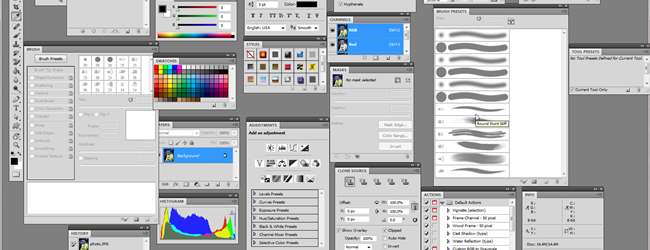
Ένα από τα συχνά παραβλεφθέντα χαρακτηριστικά του Photoshop είναι το εύκολα προσαρμόσιμο GUI. Εάν μόλις χρησιμοποιούσατε τον τυπικό χώρο εργασίας, αυτός ο απλός τρόπος για να σας δώσει ό, τι χρειάζεστε για να κάνετε τον χώρο εργασίας σας στο Photoshop πραγματικά δικό σας.
Στόχος μας σήμερα είναι να δημιουργήσουμε το δικό μας προσαρμοσμένο "χώρο εργασίας" ή ένα αποθηκευμένο αρχείο με τοποθεσίες πάνελ, μενού και συντομεύσεις. Αυτό επιτρέπει στους επαγγελματίες να δημιουργούν πολλές ροές εργασίας ανάλογα με το είδος των αρχείων στα οποία εργάζονται. Κάνουν διορθώσεις χρώματος; Επεξεργάζονται εικόνες για τον Ιστό; Κάνουν ψηφιακές ζωγραφιές; Μπορείτε να χρησιμοποιήσετε εντελώς διαφορετικά πάνελ ανάλογα με το τι κάνετε, οπότε η ύπαρξη πολλών χώρων εργασίας μπορεί να σας εξοικονομήσει πολύ χρόνο. Σήμερα, θα αγγίξουμε πώς να προσαρμόσουμε έναν χώρο εργασίας για μια πιο βασική ανάγκη - για να το διευκολύνουμε εσύ για να χρησιμοποιήσετε το Photoshop και να διατηρήσετε τα πάνελ κοντά σε αυτό που χρησιμοποιείτε περισσότερο.
Δημιουργία προσαρμοσμένου χώρου εργασίας
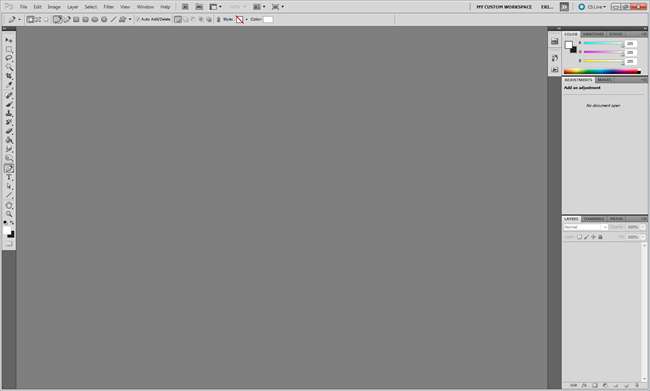
Εκτός του πλαισίου, το Photoshop για Windows θα πρέπει να μοιάζει με αυτό.
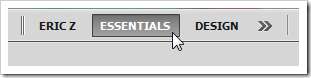
Η δημιουργία ενός προσαρμοσμένου χώρου εργασίας είναι εύκολη. Μεταβείτε στην κορυφή της οθόνης όπου βλέπετε τα "Essentials" (σε CS5) και βρείτε το
 κουμπί.
κουμπί.

Αυτό το αναπτυσσόμενο μενού θα σας επιτρέψει να δημιουργήσετε έναν νέο χώρο εργασίας, όπως φαίνεται.
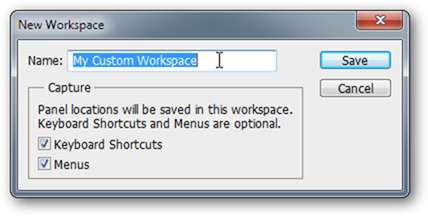
Ονομάστε τον προσαρμοσμένο χώρο εργασίας σας ό, τι σας ταιριάζει. Αν θέλετε να το ονομάσετε "Φωτογραφία" ή το μικρό σας όνομα ή Richard M. Nixon - δεν έχει μεγάλη σημασία. Βεβαιωθείτε ότι έχετε κάνει κλικ στις "Συντομεύσεις πληκτρολογίου" και "Μενού" εάν θέλετε να τις αποθηκεύσετε σε αυτόν τον χώρο εργασίας. ( Σημείωση συγγραφέα : Για αρχάριους, αυτό συνιστάται, καθώς σχεδόν όλα τα άρθρα του Photoshop γράφονται χρησιμοποιώντας προεπιλεγμένες συντομεύσεις πληκτρολογίου. Εάν παντρευτείτε τον χώρο εργασίας σας με τυχόν προσαρμοσμένες τροποποιήσεις σε αυτές, θα έχετε πάντα τη δυνατότητα να επιστρέψετε στα "Essentials" και να επιστρέψετε στις προεπιλεγμένες συντομεύσεις, διατηρώντας ταυτόχρονα τα προσαρμοσμένα σας αποθηκευμένα με ασφάλεια.)

Ο νέος χώρος εργασίας ξεκινά με προεπιλεγμένους πίνακες. Είναι αρκετά χο-χουμ. Σημειώστε ότι από προεπιλογή, αυτά τα πλαίσια προσαρμόζονται στις πλευρές της οθόνης.
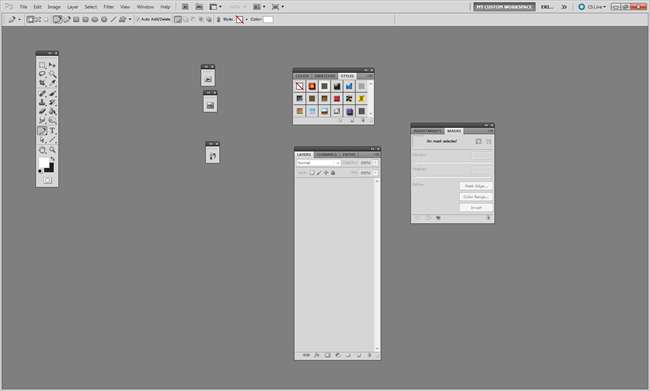
Κάνοντας κλικ και σύροντας σε οποιοδήποτε από τα στοιχεία, θα τα απελευθερώσετε χωρίς να τραβήξετε, και θα σας επιτρέψει να τα μετακινήσετε όπου θέλετε. Μην ανησυχείτε για την αποθήκευση του χώρου εργασίας σας καθώς επεξεργάζεστε, επειδή το Photoshop θα παρακολουθεί κάθε πλαίσιο καθώς το μετακινείτε.
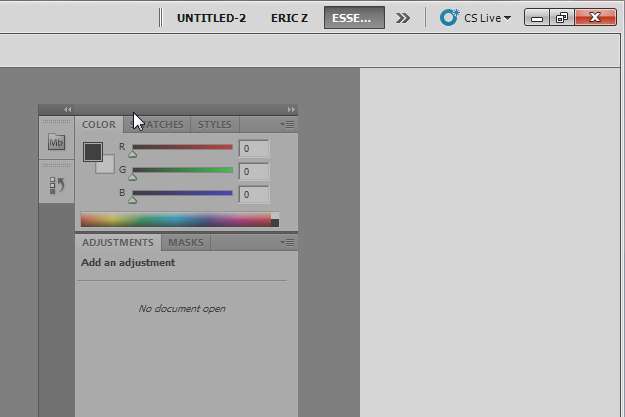
Απλώς κάντε κλικ και σύρετε οποιοδήποτε πλαίσιο είτε από την επάνω γραμμή είτε από την καρτέλα ονόματος ( δείτε παραπάνω όπου λέει χρώμα, δείγματα, στυλ, προσαρμογές, μάσκες κ.λπ. ) στο επάνω μέρος του πίνακα. Ανάλογα με τον τρόπο που θέλετε να χρησιμοποιήσετε το πρόγραμμα, μπορείτε να εργαστείτε με "δωρεάν πλωτά" πάνελ ή να χρησιμοποιήσετε το snap.
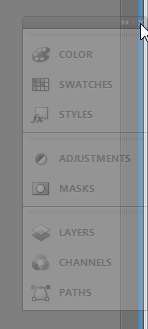
Σύρετε τα πάνελ στην αριστερή και τη δεξιά πλευρά της οθόνης. Όταν βλέπετε αυτήν την μπλε γραμμή, μπορείτε να τις κουμπώσετε πίσω ή να εγκαταστήσετε νέες.
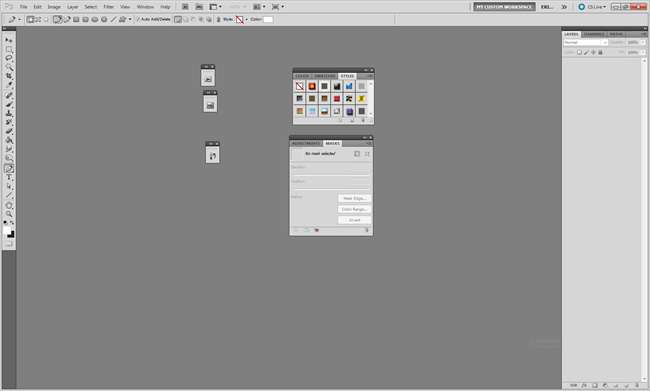
Τα σπασμένα πάνελ φαίνεται να είναι ο τρόπος με τον οποίο η Adobe ωθεί τους χρήστες. Ανάλογα με τις προτιμήσεις σας, ρυθμίστε τα πάνελ σας για να χρησιμοποιήσετε αποτελεσματικά την ακίνητη περιουσία της οθόνης σας και να συγχαρώ τι κάνετε στο Photoshop. Για παράδειγμα, όταν βλέπετε μια διάταξη σαν αυτή, διορθώστε την - αυτή η τεράστια στήλη στρώσεων καταναλώνει πάρα πολύ χώρο.
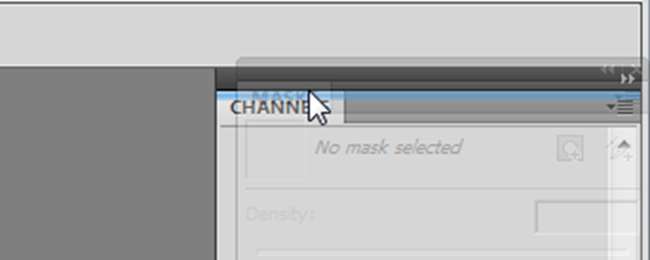
Σύρετε έναν πίνακα πάνω από έναν πίνακα που έχει ήδη σπάσει. Εάν δείτε ένα μπλε πλαίσιο, θα προσθέσετε νέες καρτέλες σε ένα υπάρχον πλαίσιο. Εάν δείτε την μπλε γραμμή, θα προσθέσετε ολόκληρο το πλαίσιο σε ένα νέο τμήμα πάνω από τα άλλα πλαίσια σε αυτήν τη στήλη.
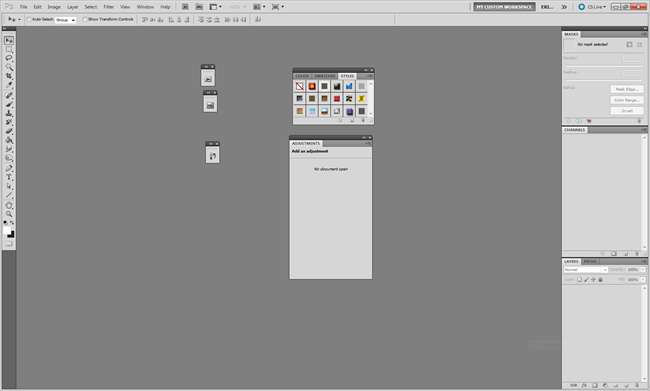
Εάν εργάζεστε εκτενώς με στρώματα, κανάλια και μάσκες, αυτά τα δεξιά πάνελ θα μπορούσαν να είναι μια καλή ρύθμιση για εσάς. Παρατηρήστε πώς ο πίνακας "Paths" έχει μια καρτέλα πίσω από το "Layers". Οποιοσδήποτε πίνακας μπορεί να προστεθεί ως καρτέλα πίσω από οποιονδήποτε άλλο πίνακα, αν θέλετε.
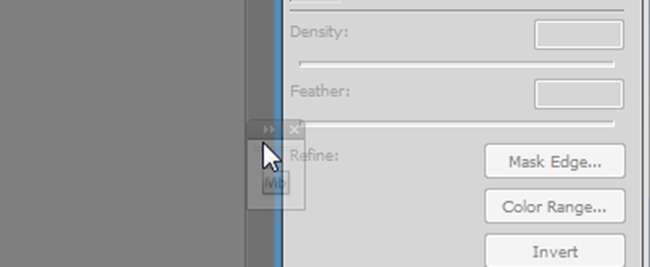
Είναι επίσης πολύ απλό να προσθέσετε επιπλέον στήλες. Απλώς σύρετε πάνελ στο πλάι και εγκαταστήστε τα όπως φαίνεται.
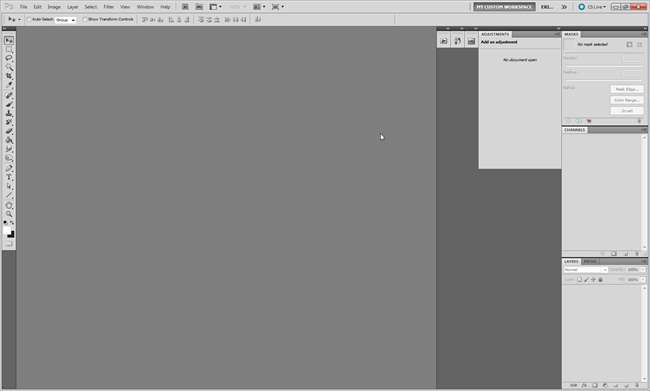
Μπορείτε να προσθέσετε στήλες πλαισίων έως ότου καταναλώσουν σχεδόν όλη την οθόνη σας.
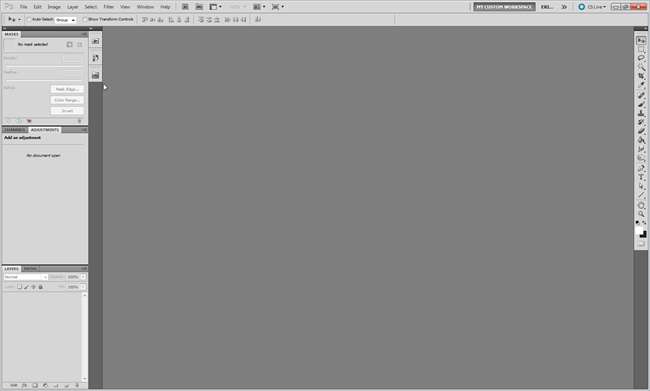
Και δεν υπάρχει κανένας κανόνας σχετικά με τη διατήρηση της εργαλειοθήκης στην αριστερή πλευρά. Δεν υπάρχει λόγος να μην το αλλάξετε αν είστε αριστερόχειροι.
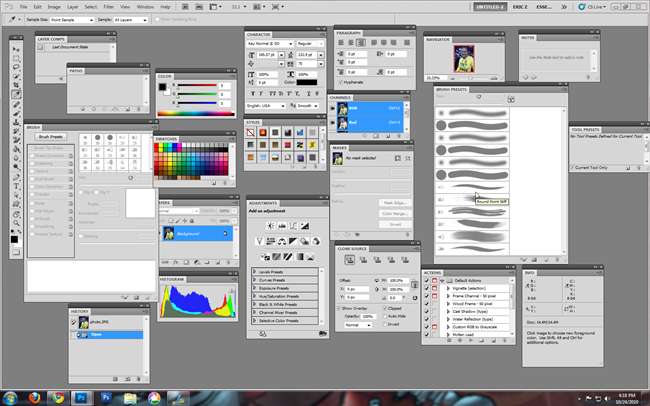
Εάν δεν είστε σίγουροι ποια πάνελ θα λειτουργούν καλύτερα για τη ροή εργασίας σας, ρίξτε μια ματιά στο How-To Geek Οδηγός εκμάθησης Photoshop , Μέρος 2ο , όπου μιλάμε λίγο για τους χώρους εργασίας και επίσης εξηγούμε ολόκληρο το σύνολο των πάνελ.
-
Ο οδηγός How-To Geek για εκμάθηση Photoshop, Μέρος 2: Πάνελ
Δημιουργία προσαρμοσμένων συντομεύσεων πληκτρολογίου
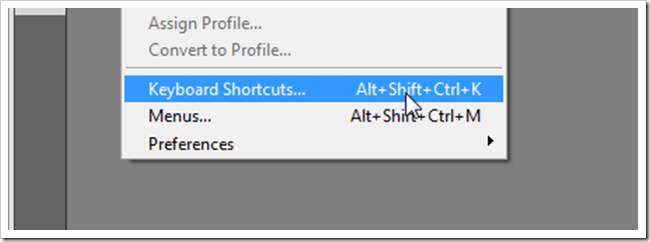
Η πλοήγηση στην Επεξεργασία> Συντομεύσεις πληκτρολογίου είναι η απλούστερη συμβουλή του Photoshop που πέρασε ποτέ στο How To Geek. Ας ρίξουμε μια ματιά στο πώς το κάνουμε αυτό.
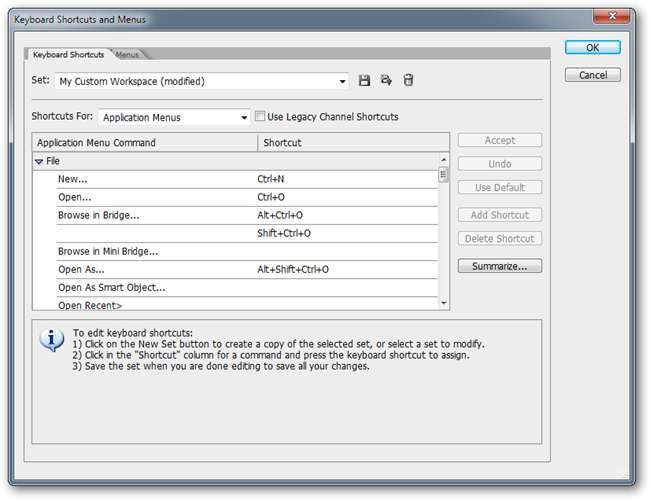
Αυτό είναι το πλαίσιο διαλόγου για την επεξεργασία συντομεύσεων. Είναι αρκετά απλό, παρά τις πολλές επιλογές.

Μπορείτε να επιλέξετε να αποθηκεύσετε τις τροποποιήσεις σας σε οποιονδήποτε χώρο εργασίας. Εδώ, θα παρατηρήσετε ότι αποθηκεύεται στο νέο Custom Workspace που δημιουργήσαμε και επιλέξαμε να μην ονομάσουμε τον Richard M Nixon νωρίτερα. Μπορείτε να αντικαταστήσετε τις προεπιλογές εδώ, εάν επιλέξετε να έχετε προεπιλογές που δεν ταιριάζουν με τις συντομεύσεις πληκτρολογίου σε οποιοδήποτε τρόπο του Photoshop.

Χρησιμοποιήστε την αναπτυσσόμενη καρτέλα για να επεξεργαστείτε τις συντομεύσεις σε οποιοδήποτε από τα μενού για Αρχείο, Επεξεργασία, Επίπεδο κ.λπ. Μπορείτε να αλλάξετε οποιοδήποτε από αυτά σε σχεδόν οποιοδήποτε συνδυασμό πλήκτρων που σας ταιριάζει ή που μπορείτε να θυμάστε.

Προσαρμόστε τις συντομεύσεις στο σημείο που σας έχουν νόημα. Εάν χρησιμοποιείτε συνεχώς ένα εργαλείο από το μενού, ίσως θελήσετε να το ορίσετε σε έναν συνδυασμό πλήκτρων που έχει μια φυσική κίνηση των χεριών, όπως Ctrl + F. Πολλές από αυτές τις «νατουραλιστικές» συντομεύσεις (Ctrl + S, Ctrl + D, Τα Ctrl + C, κ.λπ.) έχουν ήδη ληφθεί - μερικές από χρήσιμες συντομεύσεις και μερικές που μπορεί να μην είναι καθόλου χρήσιμες για εσάς. Εάν δεν χρησιμοποιήσετε ποτέ τη συντόμευση σε διένεξη, η επιλογή "Αποδοχή και μετάβαση σε διένεξη" θα σας επιτρέψει να διορθώσετε τη συντόμευση πληκτρολογίου σε διένεξη ή ενδεχομένως να διαγράψετε τη διένεξη.
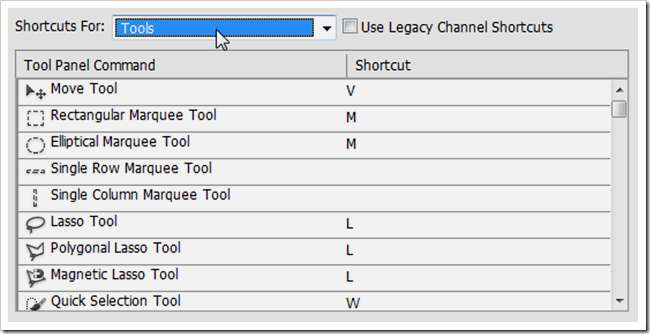
Μπορείτε επίσης να επεξεργαστείτε τις συντομεύσεις για την εργαλειοθήκη.

Αυτό μπορεί να είναι χρήσιμο αφού κάποια εργαλεία όχι έχετε συντομεύσεις πληκτρολογίου εκτός του κουτιού Εάν τα χρησιμοποιείτε συνεχώς και θέλετε να έχετε μια συντόμευση πληκτρολογίου, εδώ μπορείτε να την προσθέσετε.
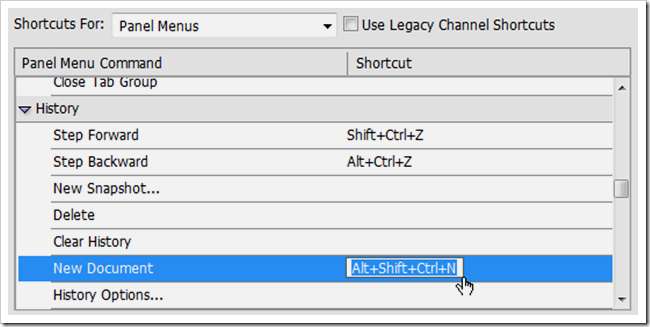
Επιπρόσθετα ακόμη και αυτό το βαθύ επίπεδο προσαρμογής Μπορείτε επίσης να δημιουργήσετε συντομεύσεις πληκτρολογίου για στοιχεία στα μενού Πίνακα που ενδέχεται να μην έχουν κανονικά στοιχεία μενού. Αυτό σημαίνει ότι σχεδόν οτιδήποτε στο Photoshop στο οποίο μπορείτε να κάνετε κλικ, μπορείτε να δημιουργήσετε συντομεύσεις πληκτρολογίου. Ενώ σας προτείνουμε εκμάθηση του βασικού συνόλου συντομεύσεων πληκτρολογίου ως έχει , είναι προς όφελός σας να δημιουργήσετε το δικό σας και να γίνετε πραγματικός ninja πληκτρολογίου Photoshop.
Δημιουργία προσαρμοσμένου μενού
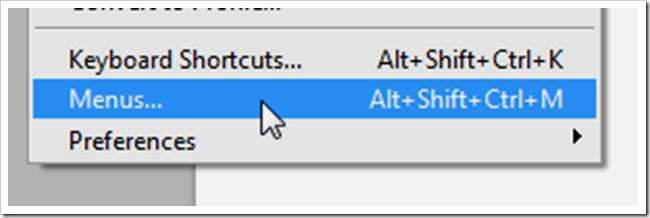
Μεταβείτε στην επιλογή Επεξεργασία> Μενού για να εμφανιστεί το πλαίσιο διαλόγου που προσαρμόζει τα μενού του Photoshop.
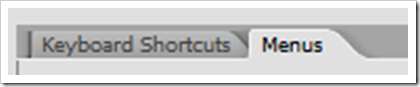
Σημειώστε ότι υπάρχει επίσης μια καρτέλα για μετάβαση από τις συντομεύσεις πληκτρολογίου στα μενού στο παράθυρο διαλόγου.

Εδώ μπορείτε να αποκρύψετε στοιχεία μενού που δεν χρησιμοποιείτε για να εξοικονομήσετε χρόνο, συντομεύοντας τη μεγάλη λίστα που πρέπει να μετακινείτε.

Μπορείτε επίσης να επισημάνετε τα στοιχεία του μενού σας σε χρώματα για να εξοικονομήσετε προβλήματα από το να αναζητήσετε ένα μακρύ μενού απλού μαύρου σε γκρι κείμενο.
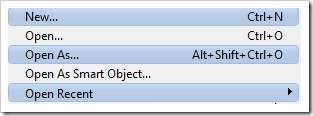
Εάν δεν θέλετε να επισημάνετε τα πιο σημαντικά στοιχεία μενού, μπορείτε να επισημάνετε κάθε άλλο για αυξημένη αντίθεση μεταξύ γραμμών. Ή μόνο για διακόσμηση, αν αυτό είναι δικό σου.
Αυτό για να το ολοκληρώσει για αυτές τις προσαρμογές του Photoshop. Αλλά τι κάνετε για να προσαρμόσετε τη ροή εργασίας του Photoshop; Θα θέλαμε να ακούσουμε τις προτάσεις σας για συντομεύσεις, κόλπα και προσαρμογές που κάνουν τη ζωή σας πιο εύκολη. Κάνετε λίγο θόρυβο στα σχόλια και ενημερώστε μας τι κάνει την εγκατάσταση του Photoshop πραγματικά αποτελεσματική για εσάς.







